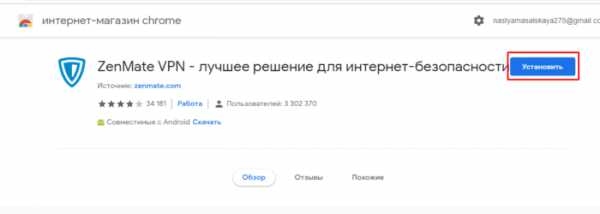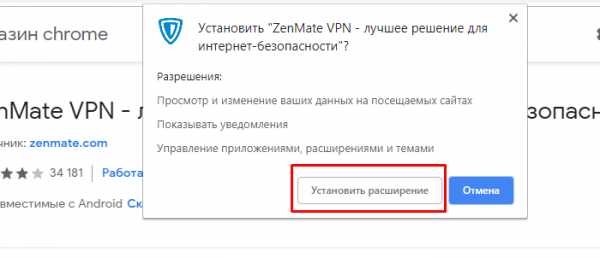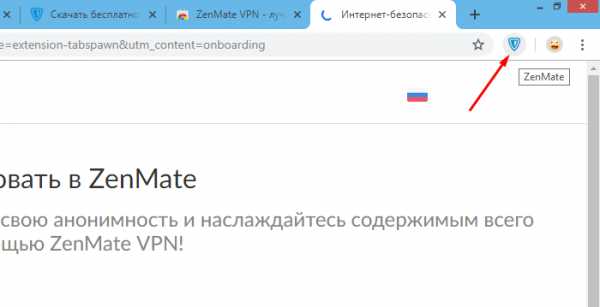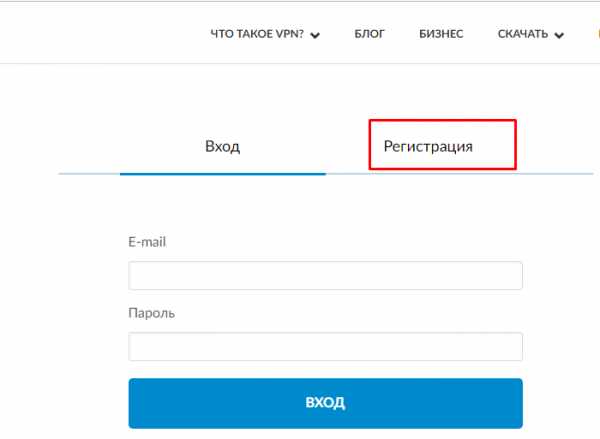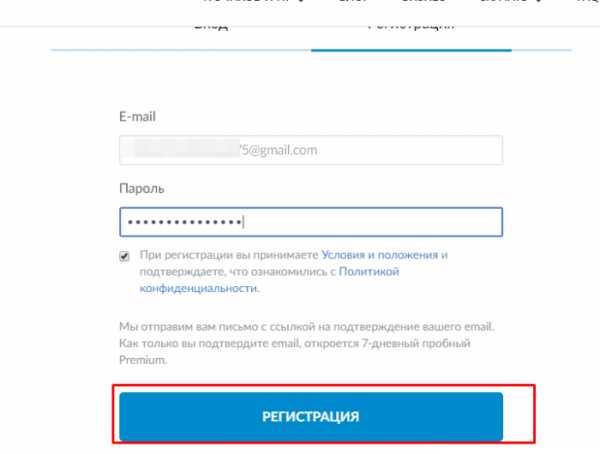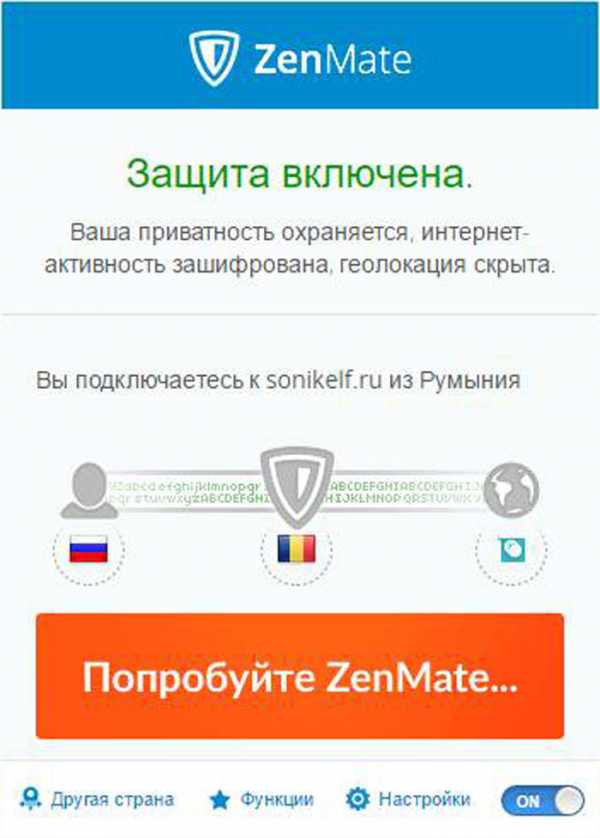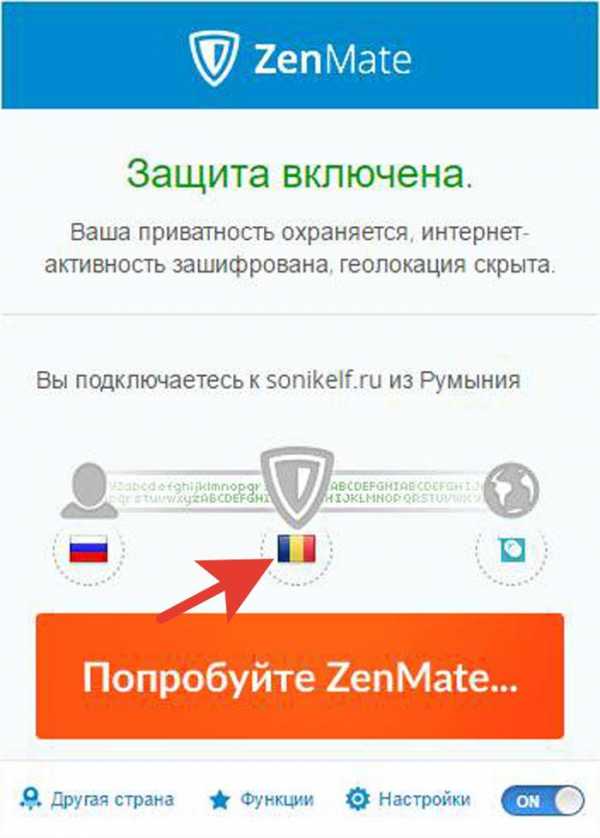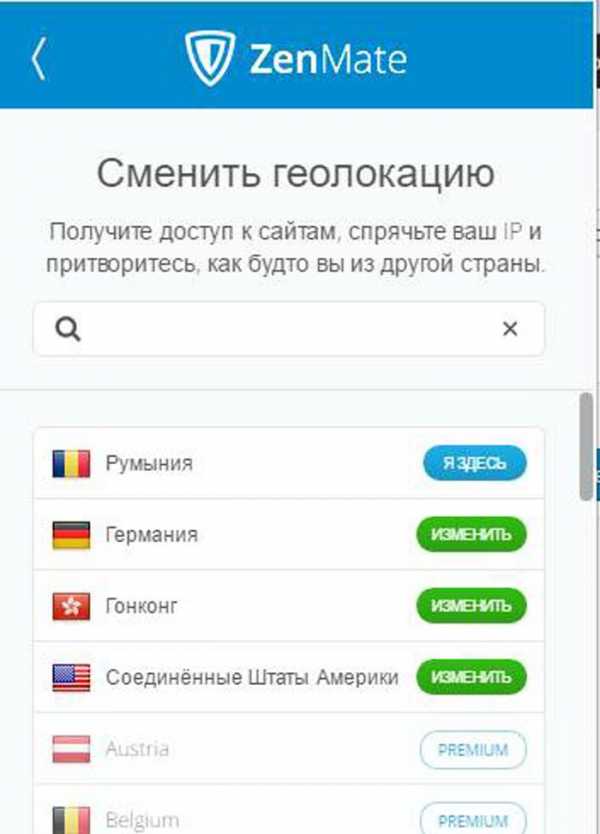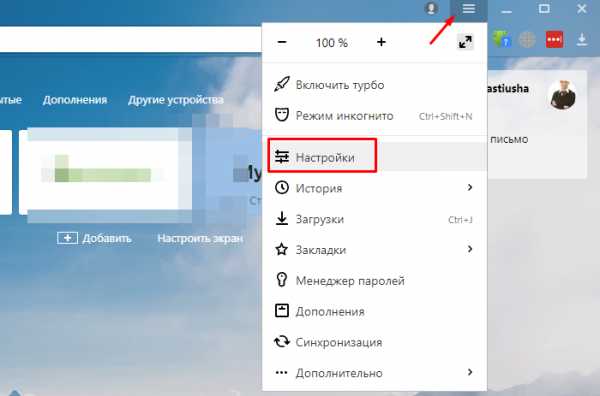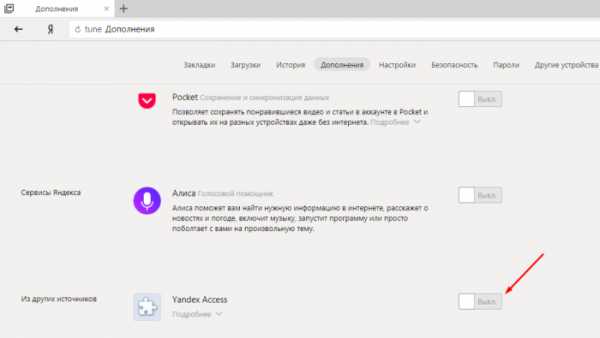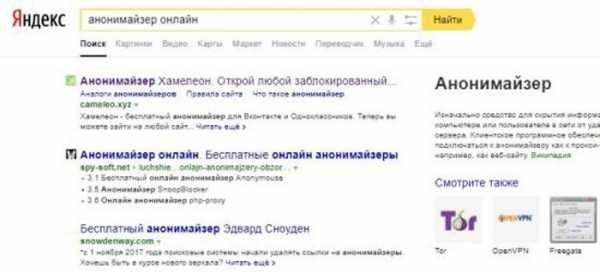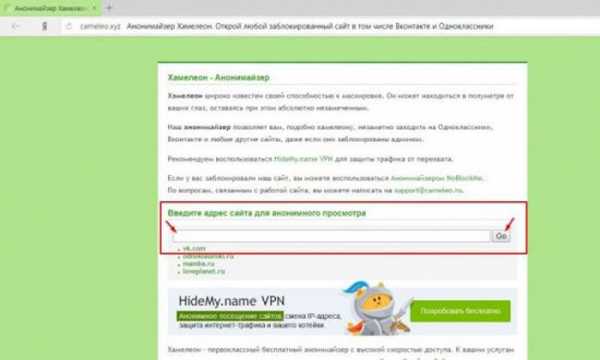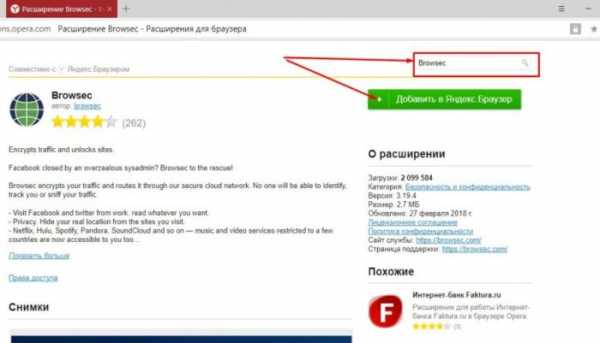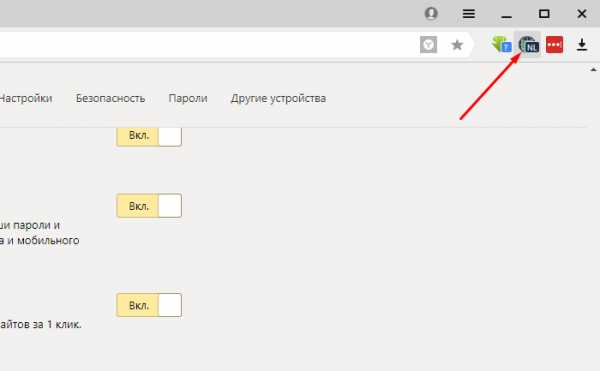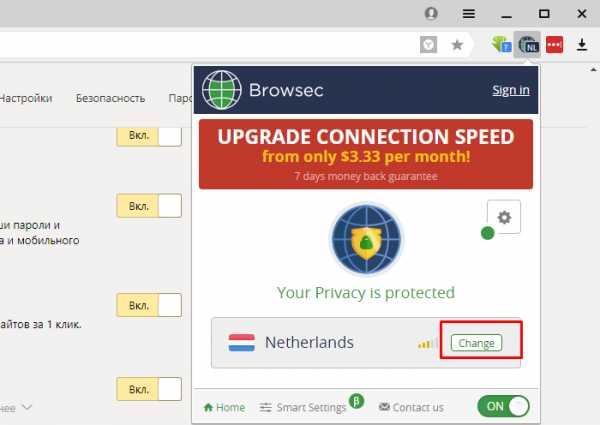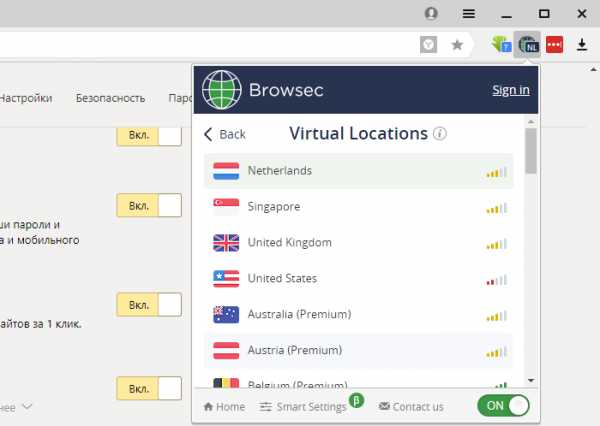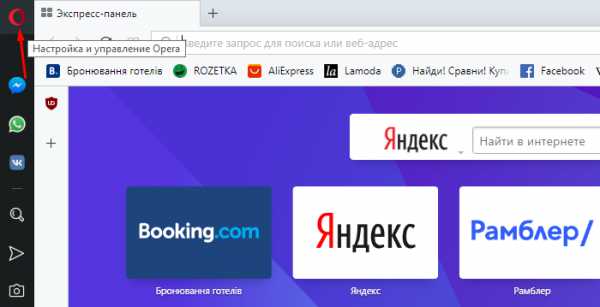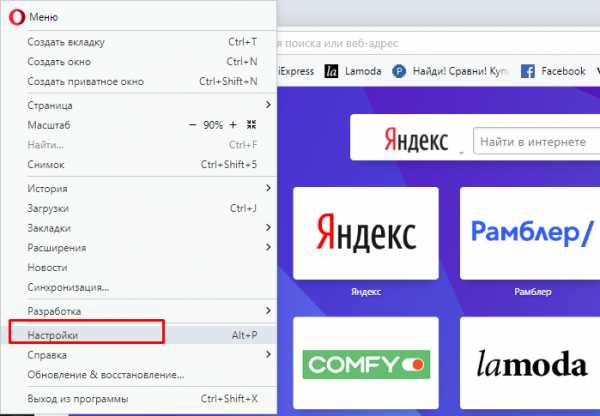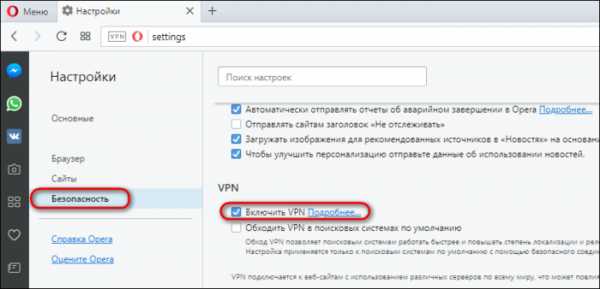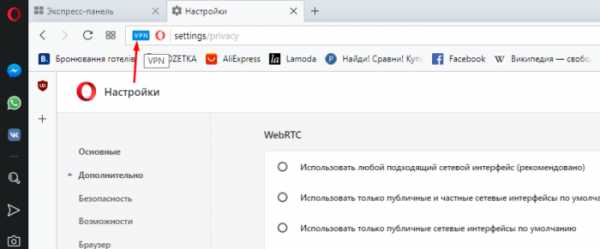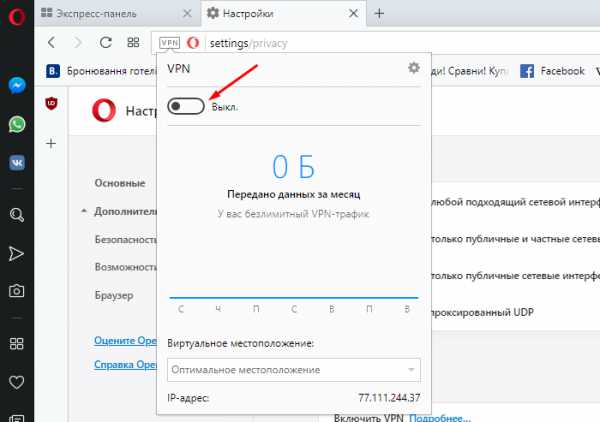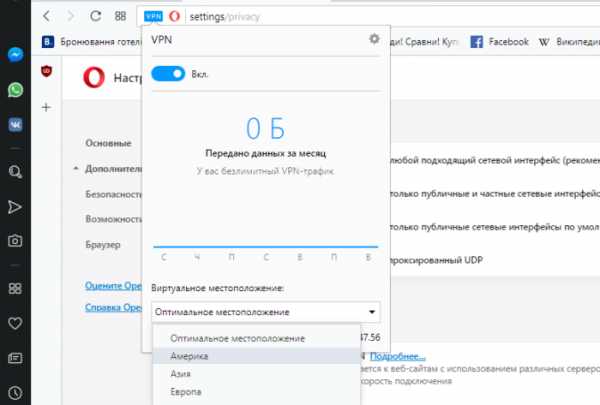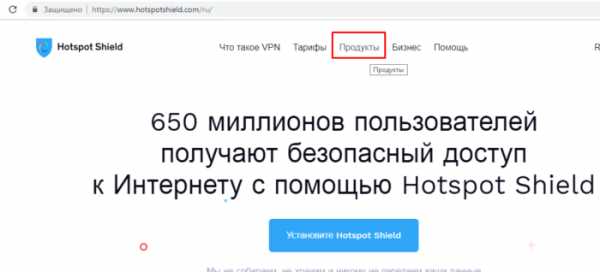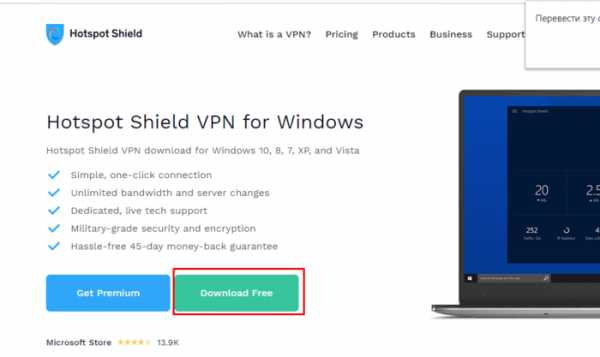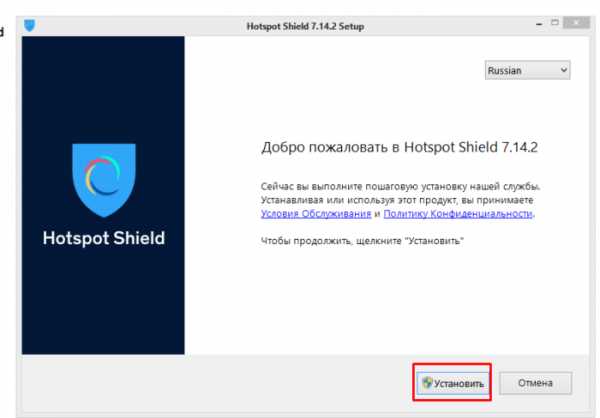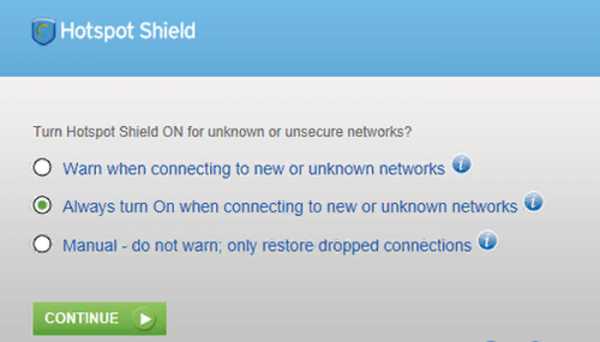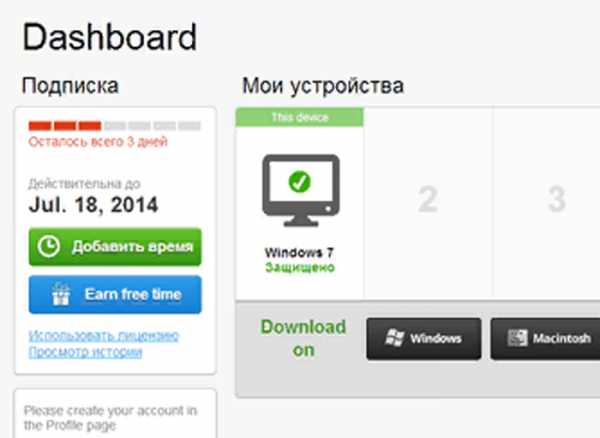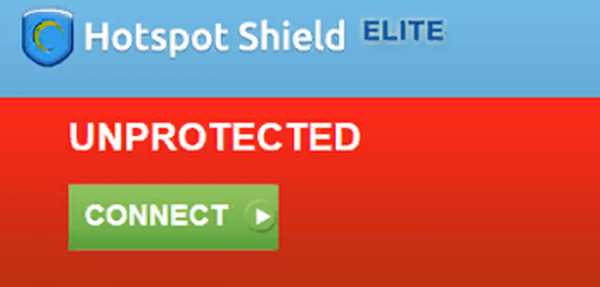Программа для смены IP-адреса
В наши дни существует очень много различных утилит, при помощи которых получится сменить ваш IP-адрес. Ниже будет рассмотрен ряд программ для скрытия IP, которые способствуют безопасности и анонимности при серфинге в интернете.
Приложения для скрытия АйПи – это эффективный инструмент, который полностью гарантирует невозможность отслеживания вашего местоположения. Мало того, с их помощью можно получить доступ к заблокированным по умолчанию сайтам.
Программы для скрытия IP на ПК
Итак, начнем наш обзор. Мы будем приводить краткое описание программы, ее возможности, системные требование и стоимость (если нет бесплатной версии).
SafeIP
SafeIP – простенькая программа, позволяющая подменить ваш IP, тем самым обеспечив доступ к любым сайтам и стопроцентную анонимность.
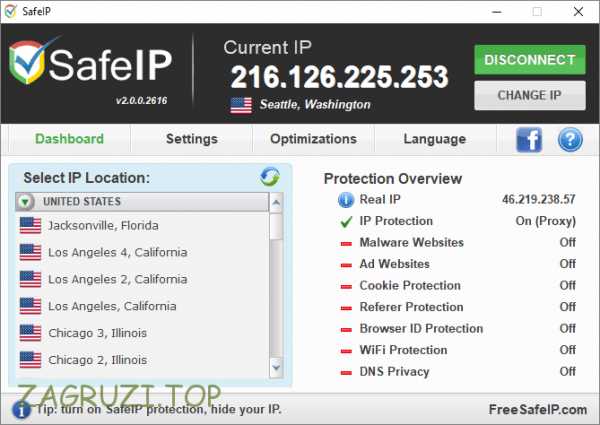
| Официальный сайт: | http://www.freesafeip.com/ru/ |
| Язык: | Русский |
| Цена: | Платная |
| Разработчик: | SafeIP, LLC |
CyberGhost 5
Данное приложение позволяет изменить свой АйПи-адрес через предоставляемый VPN. Иначе говоря, отследить вас уже не получится, в то время как все заблокированные сайты станут доступными. Кроме смены IP тут есть ряд дополнительных функций, таких как:
- автоматический запуск браузера в режиме [k]Инкогнито[/k];
- блокировка рекламы;
- компрессия данных;
- перенаправление https.
Для работы программы требуется установка специального драйвера.

| Официальный сайт: | https://www.cyberghostvpn.com/ru_RU/ |
| Язык: | Английский |
| Цена: | Бесплатно |
| Разработчик: | CyberGhost S.R.L |
Tor Browser
Tor Browser Bundle – это пакет программ, благодаря которому не нужно разбираться с настройками, вы берете браузер и начинаете пользоваться. В основе технологии Tor лежат так называемые туннели. Именно они объединяют все ПК на планете. В комплект утилит входит как сам Tor, так и графическая часть – Vidalia. Также есть портативная версия на основе Mozilla Firefox.
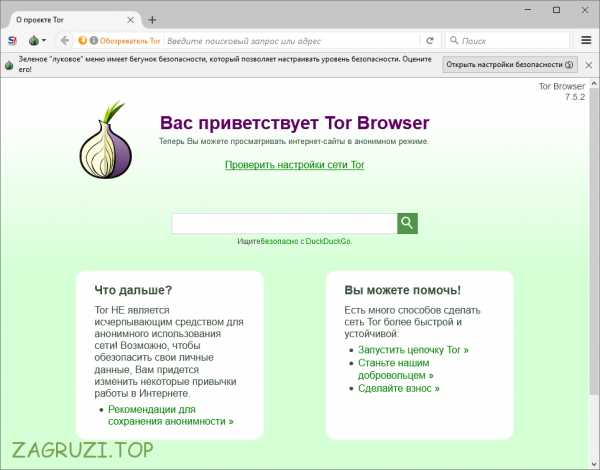
В самом браузере есть специальный ползунок безопасности, который позволяет настроить уровень приватности.
Всего тут 3 режима:
- стандартный. Все функции Tor браузера и сайтов активны;
- более безопасный. Отключен Java Script на сайтах без https, отключены некоторые шрифты и символы, видео HTML5 и другой медиаконтент воспроизводится только после предупреждения;
- наиболее безопасный. Java Script отключен везде, отключен ряд шрифтов, значков и символов, добавлен запрос на воспроизведение HTML5 медиа.
| Официальный сайт: | https://www.torproject.org/ |
| Язык: | Русский |
| Цена: | Бесплатно |
| Разработчик: | The Tor Project |
Hide All IP
Еще одно полезное приложение, которое путем подмены способно скрыть ваш настоящий IP. Это сделает серфинг анонимным и навсегда отобьет охоту у хакеров и других злоумышленников. В результате вы получаете доступ абсолютно ко всем сайтам.
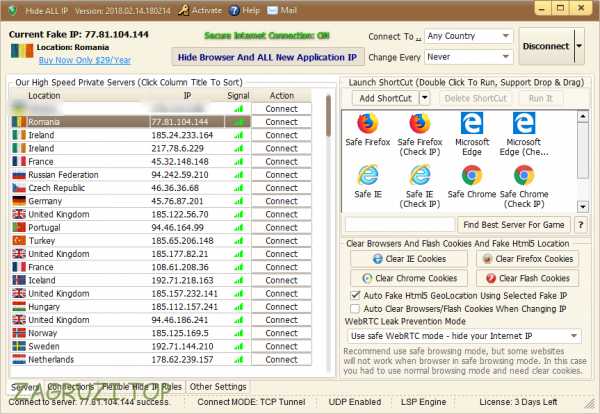
IP можно выбрать из списка. Поддерживаются очень много разных государств.
Hide ALL IP отличается удобством работы, хотя тут и нет русского языка. Все что нужно сделать, это выбрать АйПи и кликнуть по [k]Connect[/k]. Дальше просто сворачиваете приложение и наслаждаетесь интернетом.
Скачать Hide All IP| Официальный сайт: | https://www.hideallip.com/ |
| Язык: | Английский |
| Цена: | Платная (пробный период) |
| Разработчик: | www.hideallip.com |
Super Hide IP
Маленькая программа всего с одной функцией – скрывать ваш реальный IP. Для того чтобы это стало возможным тут применяются прокси из самых разных точек планеты (в бесплатной версии только США). Для тог очтобы получить полную анонимность просто жмите [k]Hide IP[/k].
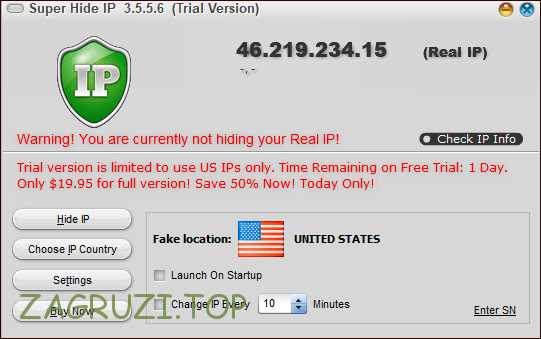
Скачать Super Hide IPСущественным недостатком приложения является длительное время ответа серверов, которые находятся в северной Америке.
| Официальный сайт: | http://www.superhideip.com/ |
| Язык: | Русский |
| Цена: | Бесплатно |
| Разработчик: | Super Hide IP |
Proxy Switcher
Приложение, которое «на лету» меняет свои прокси. При первом запуске скачивается список всех доступных IP, потом программа меняет ваш реальный адрес на один из них. И Вуаля! Полная анонимность гарантирована.
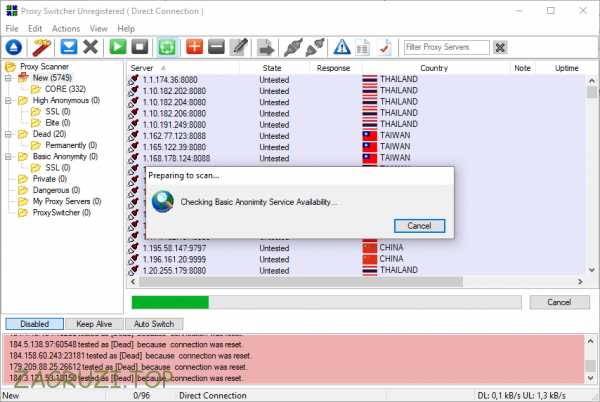
Переключать разные IP тут очень просто. Для этого вам потребуется всего один клик. Также поддерживается режим автоматического переключения.
Скачать Super Hide IP| Официальный сайт: | http://www.proxyswitcher.com/ |
| Язык: | Английский |
| Цена: | Платная |
| Разработчик: | Valts Silaputnins |
Easy Hide IP
В программе есть список IP разных стран, отсортированных по стабильности соединения. Интерфейс программы довольно прост. Все, что тут нужно сделать, это выбрать АйПи из списка и нажать [k]Conect[/k].
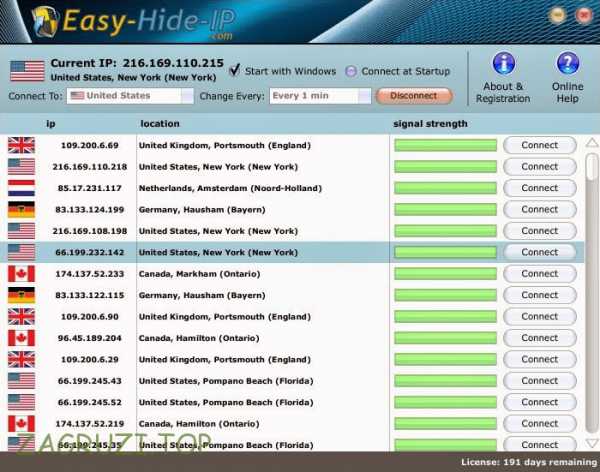
Скачать Easy Hide IPПрограмма не нагружает ваш ПК, обеспечивает отличную анонимность и в то же время ее серверы довольно быстры даже для просмотра видео онлайн.
| Официальный сайт: | https://easy-hide-ip.com/ |
| Язык: | Русский |
| Цена: | Платная (пробная версия) |
| Разработчик: | Easy-Hide-Ip Team |
HideMe VPN
Одно из лучших приложений, позволяющих сменить ваш IP-адрес. Тут есть бесплатный режим, выбор местоположения прокси и одна-единственная кнопка, нажав которую, вы получите доступ ко всем сайтам и полную анонимность на них.
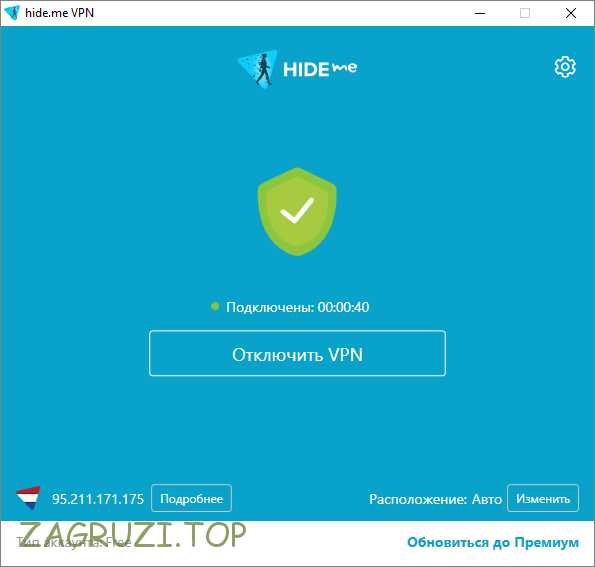
| Официальный сайт: | https://hide.me/ru/ |
| Язык: | Русский |
| Цена: | Платная (есть пробная версия) |
| Разработчик: | eVenture Ltd |
Platinum Hide IP
Программа обладает приятным интерфейсом в стиле macOS, однако, есть тут и недостаток – иногда приложение подключается к «мертвым» прокси. В результате, конечно же, вы отключаетесь от интернета.

В целом утилита понравилась, для подключения к прокси и скрытию IP тут нужно просто кликнуть по кнопке.
Скачать Platinum Hide IP| Официальный сайт: | http://www.platinumhideip.com/ |
| Язык: | Английский |
| Цена: | Демо версия |
| Разработчик: | Platinum Hide IP |
Free Hide IP
Это точно такое же приложение для смены IP как и предыдущее Platinum Hide IP, отличающееся лишь интерфейсом и своей полной бесплатностью. После запуска программы вы кликаете по [k]Hide IP[/k] и наслаждаетесь безопасным и анонимным серфингом.
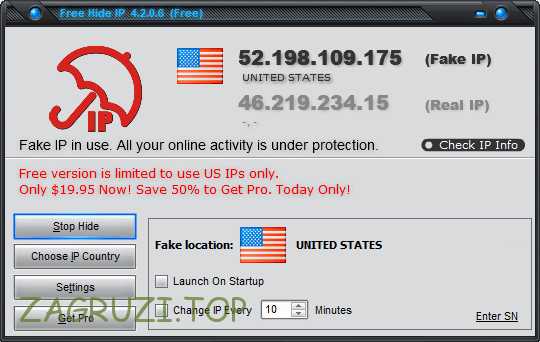
| Официальный сайт: | http://www.free-hideip.com/ |
| Язык: | Английский |
| Цена: | Бесплатная |
| Разработчик: | free-hideip.com |
Hide My IP
Очередное приложение в нашем списке отличается минималистичным интерфейсом и достойным функционалом. В верхней части отображается ваш IP, а ниже него кнопка, которая включает или отключает сервис.
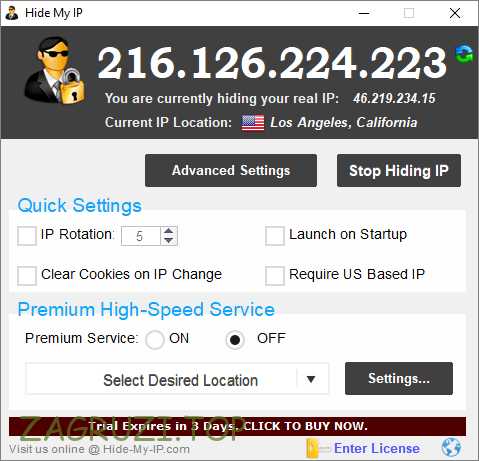
Скачать Hide My IPПоддерживается автоматическая смена АйПи, есть расширенные настройки и премиум сервис с более высокой скоростью работы.
| Официальный сайт: | https://www.hide-my-ip.com/ |
| Язык: | Английский |
| Цена: | Платная (пробная версия) |
| Разработчик: | My Privacy Tools Inc |
Surf Anonymous
Бесплатная программа для смены IP в один клик. Тут есть ваш реальный адрес (если сервис отключен) и измененный (когда активен). Львиную долю программного интерфейса занимает реклама и склонение к покупке платной версии. Нам программа не понравилась именно из-за своего внешнего вида.
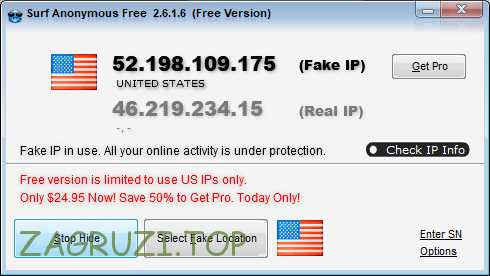
Скачать Surf AnonymousВ связи с удаленностью бесплатных серверов из США скорость работы оставляет желать лучшего.
| Официальный сайт: | http://www.surfanonymous-free.com/ |
| Язык: | Английский |
| Цена: | Премиум и бесплатная версии |
| Разработчик: | Surf Anonymous |
Hotspot Shield
Данное приложение мы включили в наш перечень в особом режиме.
Внимание! Использовать эту программу опасно, не вводите данные вашей платежной карты, если вы это сделаете, списание средств возможно в любое время и без предупреждения.
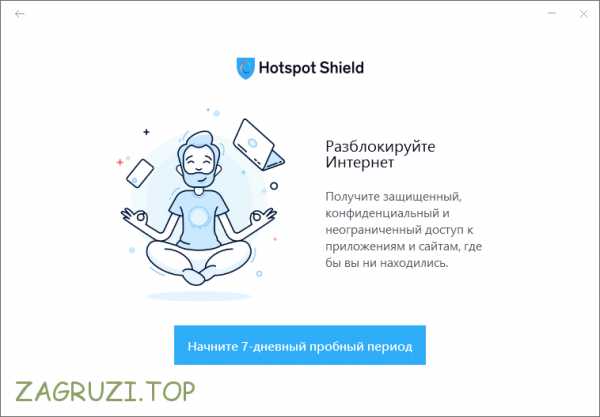
Скачать Hotspot ShieldВ качестве плагина к браузеру приложение работает хорошо.
| Официальный сайт: | https://www.hotspotshield.com/ru/ |
| Язык: | Русский |
| Цена: | Бесплатно |
| Разработчик: | Ariane Resnick |
Меняем IP на Андроид и iPhone
На iOS или Android тоже можно поменять свой АйПи адрес. Для того чтобы это сделать нужно просто установить приложение из магазина Google Play Маркет или App Store.
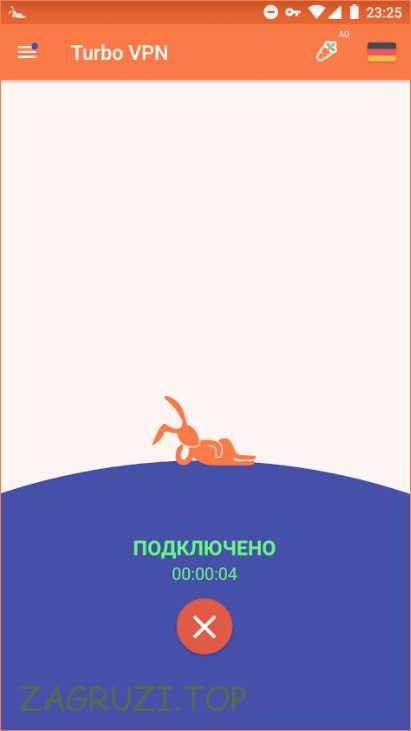
Заключение
Итак, теперь вы знаете, какую программу для смены IP можно скачать, как сделать это бесплатно и как пользоваться тем или иным приложением. В случае возникновения вопросов пишите их в комментариях, по мере наших сил мы постараемся помочь каждому.
Видеоинструкция
В данном ролике мы показываем установку VPN на смартфон под управлением операционной системы Android.
zagruzi.top
Программы для смены IP

В современных условиях для многих пользователей важным программным обеспечением на компьютере является инструмент для смены своего IP-адреса. У большинства юзеров причина вполне очевидна, и вместо того чтобы устанавливать в каждый браузер по расширению или менять IP в настройках Windows, удобнее и проще воспользоваться специальным софтом, мгновенно меняющим адрес для любого приложения и возвращающим реальный АйПи. В статье далее мы рассмотрим лучших представителей этого вида ПО, чтобы вы с легкостью смогли сделать выбор в пользу одного из них.
Читайте также: Лучшие анонимные браузеры
Chameleon
Chameleon представляет собой очень простой условно-бесплатный инструмент. Программа имеет самый минимум возможностей, но при этом обеспечивает качественную и стабильную смену IP-адреса. В ее арсенале даже нет меню с настройками, все, что доступно — выбор страны фейкового IP и кнопка покупки премиум-версии. Бесплатная версия при этом не дает возможности выбирать страну, ограничивая пользователя только украинскими адресами. После покупки Chameleon становятся доступными уже 21 адрес и 19 стран.
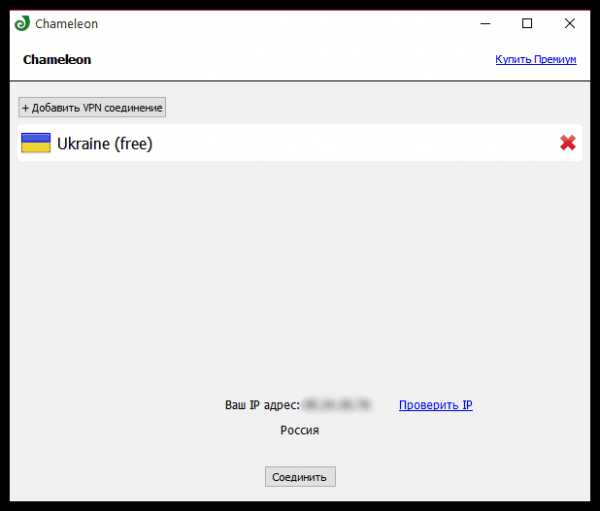
Скачать Chameleon
Proxy Switcher
Данная программа обладает самой обширной базой прокси-серверов с возможностью добавления собственного адреса, если подходящего варианта вдруг не нашлось. Для большего удобства все IP можно рассортировывать по папкам — это поможет в дальнейшем с легкостью ориентироваться в них и не тратить время на поиск нужного варианта. Перед запуском прокси можно будет проверить его пропускную способность, чтобы не подключаться к заведомо медленным и плохим относительно вашего интернет-соединения адресам.

Для юзера, ищущего быструю смену IP-адреса на периодической основе, это приложение вряд ли подойдет, поскольку здесь понадобится разбираться не только с предоставленными адресами, но и, возможно, с настройками. Но активно работающим с интернетом и сменой АйПи в частности Proxy Switcher будет достаточно полезен.
Скачать Proxy Switcher
SafeIP
Как и Chameleon, SafeIP является условно-бесплатным инструментом, free-версии которого достаточно для смены АйПи. Программа способна блокировать рекламу, автоматически чередовать сервера через заданный промежуток времени, защищать от вредоносного софта.

Интерфейс у приложения незамысловатый, благодаря чему отпадает необходимость тратить время на то, чтобы в нем разобраться. Достаточно выбрать страну, включить смену IP, после чего можно будет сразу же увидеть адрес, который был выдан. Настроить SafeIP можно под свои нужды, добавив его в автозагрузку, изменив параметры анонимности и приватности. Полная версия открывает доступ не только к большему количеству IP, но и к некоторым полезным функциям, которые, впрочем, пригодятся лишь активным юзерам, часто прибегающим к смене АйПи.
Скачать SafeIP
Читайте также: Как поменять IP-адрес компьютера в программе SafeIP
HideMe.ru VPN
Известная для многих программа, наделенная неплохой функциональностью. У нее много стран, из которых можно составить список избранного, есть русский интерфейс, немалое количество настроек. В последних пользователю доступна тонкая настройка, что пригодится для уверенных юзеров, но будет бесполезна для всех тех, кто желает ограничиться одной кнопкой «Подключиться». Из полезного для обеих сторон разве что стоит выделить функцию «Хамелеон», которая позволяет выполнить соединение даже при строгих блокировках ресурсов со стороны провайдера.
Данная программа для смены АйПи компьютера, в отличие от Proxy Switcher, наделена очень простым интерфейсом, поддерживающим русский язык. Среди ключевых особенностей стоит отметить большую базу прокси-серверов, составление списка избранных IP и многое другое.
Скачать HideMe.ru VPN
Super Hide IP
Простая программа, предоставляющая адреса разных стран. Максимально простой интерфейс позволяет обходиться без настроек и быстро подключаться к IP другой страны, сразу же видя измененный адрес. Через главное меню вы можете добавить программу в автозагрузку, настроить автоматическую смену АйПи каждые несколько минут.
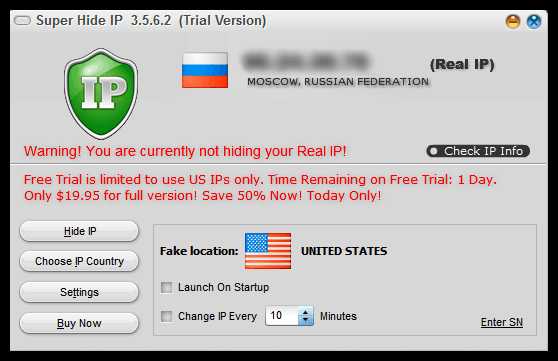
Из минусов — нет русского перевода (хотя он практически не нужен) и условно-бесплатное распространение с 30-дневным пробным периодом.
Скачать Super Hide IP
Hide All IP
Еще один многофункциональный вариант, как и Proxy Switcher. Пользователю предлагаются адреса разных стран, и в окне сразу же можно увидеть будущий IP, уровень сигнала. Поддерживается выборочная работа в браузерах — из списка установленных на компьютере веб-обозревателей можно исключить те (включая обычные режимы и инкогнито), где вам не нужна подмена АйПи. Здесь же можно очищать куки браузеров, тем самым удаляя за собой все следы пребывания в сети под фейковым адресом.
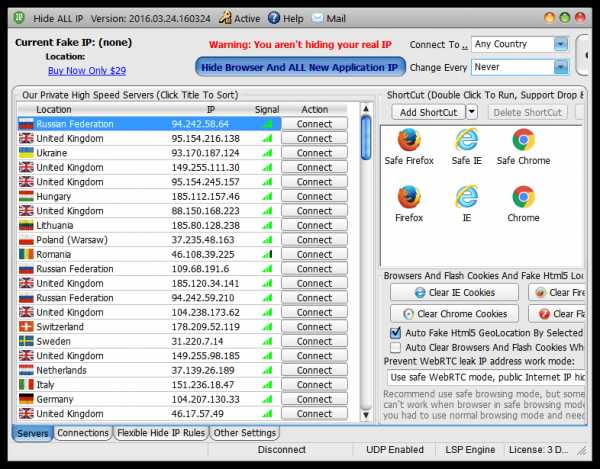
Приложение поддерживает автоматическую смену адресов в течение заданного времени, выводит информацию по браузерам (количество входящих и исходящих пакетов и др.), добавление профилей, тем самым гибко работая со всеми возможностями программы. Новичку в Hide All IP, возможно, будет непросто разобраться, в том числе и из-за отсутствия переведенного на русский язык интерфейса. К тому же пробный период здесь ограничен всего 3 днями, что тоже является минусом для тех, кто ищет бесплатное решение.
Скачать Hide All IP
Hide My IP
В отличие от всех инструментов, рассмотренных выше, данная утилита представляет собой браузерное расширение для таких популярных веб-обозревателей, как Google Chrome и Mozilla Firefox. Данный инструмент позволяет лишь выбирать из списка прокси-сервера или добавлять собственный, но его простота и становится главным преимуществом.

Скачать Hide My IP
Каждая программа, рассмотренная в этом экспресс-обзоре, позволит качественно менять IP-адрес компьютера. Но на каком решении остановить свой окончательный выбор — решать вам.
Мы рады, что смогли помочь Вам в решении проблемы.Опишите, что у вас не получилось. Наши специалисты постараются ответить максимально быстро.
Помогла ли вам эта статья?
ДА НЕТlumpics.ru
Как сменить ip адрес компьютера 3 простых способа
 Быстро и просто сменить IP-адрес на компьютере, не потратив при этом ни одной копейки? Шутка ли? Нет, и даже не фраза изфантастического фильма, как может показаться кому-то на первый взгляд. Все именно так! И как бы там ни распинались провайдеры, доказывая всем нам, что каждый IP-адрес уникален и сменить его самостоятельно у нас не получится, справиться с этой «нелегкой» задачкой может даже полный «чайник», далекий от мира компьютеров. Хотите узнать, как? Проще простого! И в этом вы сами сейчас убедитесь!
Быстро и просто сменить IP-адрес на компьютере, не потратив при этом ни одной копейки? Шутка ли? Нет, и даже не фраза изфантастического фильма, как может показаться кому-то на первый взгляд. Все именно так! И как бы там ни распинались провайдеры, доказывая всем нам, что каждый IP-адрес уникален и сменить его самостоятельно у нас не получится, справиться с этой «нелегкой» задачкой может даже полный «чайник», далекий от мира компьютеров. Хотите узнать, как? Проще простого! И в этом вы сами сейчас убедитесь!
Внимание! Если вы сидите в социальных сетях, то рекомендуем: Скачать амиго для Windows 7 бесплатно. Получай сообщения из социальной сети, и отвечай прямо в браузере при просмотре любой страницы!
Вариант № 1: Как сменить ip адрес компьютера без программ
Пожалуй, прежде, чем приступить к объяснению, где найти подходящий онлайн-ресурс, нужно определиться с тем, какой же, собственно, IP-адрес у нашего компьютера на данный момент. Согласитесь, а как иначе в дальнейшем убедиться в том, что метод действительно сработал?
Что же потребуется для того, чтобы узнать айпи? Ничего особенного – просто заглянуть на сайт 2ip.ru. Хитрость этого веб-портала в том, что достаточно просто перейти на главную страничку онлайн-сервиса, чтобы автоматически получить информацию о своем IP-адресе, местонахождении и даже о версии операционной системы: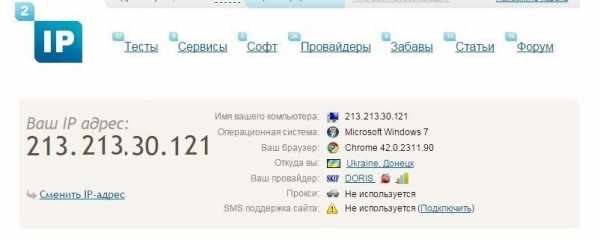
Итак, с реальным айпи-адресом определились. Что дальше? А дальше дружными рядами маршируем на сайт xnet.club. Зачем? Менять наш IP-адрес, конечно! В частности, с помощью этого простого в использовании и к тому же бесплатного онлайн-ресурса можно фактически изменить айпи для входа на популярные сайты (Вконтакте, Фейсбук, Одноклассники, Мой мир) и не только: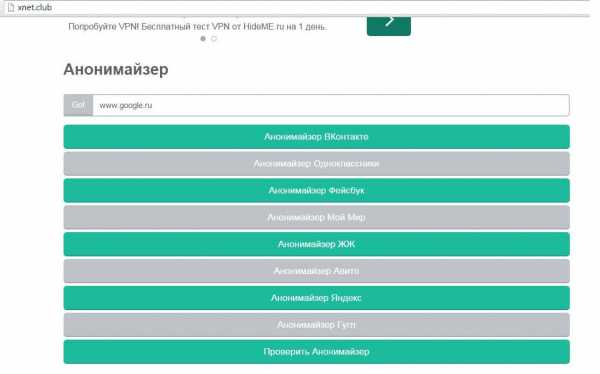
При этом чтобы автоматически исправить значение IP-адреса, достаточно лишь выбрать подходящий вариант анонимайзера. Допустим, нам хочется зайти на какой-то сайт при помощи Гугла. Отлично! Щелкаем «Анонимайзер Гугл», затем отыскиваем с помощью поисковой строки гугла знакомый нам уже сайт 2ip.ru и что видим в этот раз?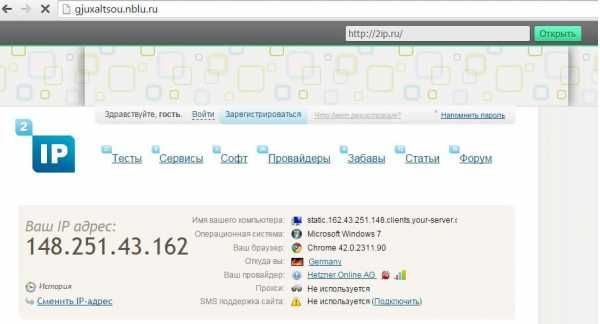
Ух ты, и подумать не успели, а очутились уже в Германии! Ну, точнее с немецким айпишником. Стоит заметить, что используя таким образом Гугл и xnet.club, под новым айпи можно зайти абсолютно на любой сайт:
Удобнее не придумаешь, разве нет?
Вариант № 2: Как сменить ip адрес компьютера через барузер
Что же касается других способов смены IP-адреса, то среди них наиболее эффективным можно назвать настройку используемого на компьютере браузера. При этом вовсе не важно, будет ли использоваться для выхода в интернет Google Chrome, Mozilla Firefox, Opera, Safari или прочая аналогичная программка: работает подобный способ всегда, хоть и несколько отличается в исполнении.
Итак, как же настроить браузер, чтобы изменился IP-адрес? Для начала нам понадобится отыскать рабочий прокси-сервер. В этом случае в помощь нам окажется бесплатный сайт proxy-besplatno.com, на котором абсолютно в свободном доступе представлены сотни самых разнообразных прокси-серверов: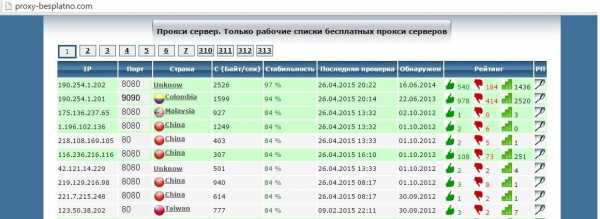
Как выбрать нужный? Для начала обратить внимание на такой показатель, как стабильность: чем он будет выше, тем выше вероятность того, что прокси-сервер окажется работоспособным. Однако прежде чем копировать IP и запоминать порт, стоит убедиться еще и в том, что на данный момент такой адрес находится на плаву. Как это сделать? Щелкнуть напротив понравившегося варианта кнопку РП: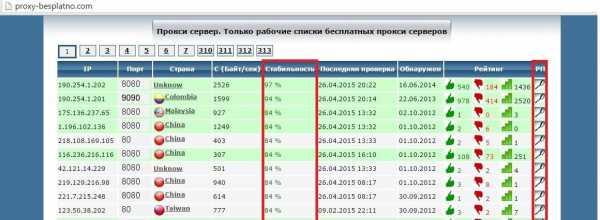
При этом если выбранный IP-адрес окажется работоспособным, сервис автоматически уведомит нас об этом подобным сообщением:
Если же сервис пишет, что IP-адрес нерабочий, продолжаем поиск до тех пор, пока нам не попадется жи
www.burn-soft.ru
Как мгновенно сменить IP адрес?
Для того чтобы профессиональному серферу эффективно работать и хорошо зарабатывать на кликовых спонсорах, необходимо освоить целый ряд программ и приложений. В число которых входят разные программы и сервисы для смены IP адреса компьютера.
Ведь каждый из нас, будь то новичок или продвинутый серфер знает, что на кликовых буксах большинство рекламодателей повсеместно требуют смены IP адреса. И прежде чем показать вам, как сменить IP адрес компьютера одним щелчком мыши, хотелось бы разъяснить – а зачем его вообще менять?
Ну, во-первых, если вы работаете на почтовике Wmmail, то новый IP адрес позволит вам многократно выполнять одноразовые задания. Дело в том, что ограничения по выполнению подобных заданий на Wmmail, стоят не по вашему аккаунту, а именно по IP адресу. Например, сделали задание категории РБА, рекламодатель его оплатил, вы поменяли IP и можете снова брать его в работу. Но, вот с сервисом SEO sprint, такой фокус уже не пройдет.
Во-вторых, частая смена IP адреса позволит вам больше зарабатывать на многоразовых кликовых заданиях с высокой оплатой, где заказчики таких заданий и требуют его постоянно менять. Ни для кого не секрет, что скликивание всех типов рекламы на сайтах наказуемо, как минимум баном в той или иной рекламной сети. Вот владельцы сайтов и стараются всеми правдами и неправдами имитировать поведение пользователя, якобы случайно попавшего к ним на площадку с поисковых систем. И когда вы будете периодически брать одно и то же задание в работу, где рекламодатель требует сменить IP адрес, а также требует предоставить IP адрес в отчет, но по факту вы его менять не будете, то естественно он это заметит и возможно без предупреждения и очередной оплаты, занесет вас в ЧС (черный список).
В-третьих, частые смены IP адресов, также влияют на заработок в заданиях категории РБА. Каким образом? Вот смотрите, если вы регистрируетесь в разных играх, подписках и на прочих «незначительных» ресурсах, где нет строгой привязки к IP адресу, то понятное дело – на таких сайтах можно регистрироваться сколько угодно раз, просто меняя одни данные на другие. Но когда речь идет о дорогих регистрациях, например в казино, заполнения заявок на кредит и т.д., где ваш IP адрес отслеживают, то регистрация может и не пройти, ну, а вы потеряете время и деньги.
Иногда регистрации в буксах, даже если именно вы ещё ни разу это не делали, сервис может выдать ошибку о том, что ваш IP-адрес забанен. Подробнее о том, что делать если букс не даёт пройти регистрацию, читайте в статье: Как зарегистрироваться в буксе, если он не дает этого сделать!
Конечно, все эти замечания довольно условны, так как все зависит от отдельно взятого случая. Но лично я, все-таки, советую вам постоянно менять IP адрес компьютера, а вот каким образом – читаем дальше…
Итак, представляю вашему вниманию простейшее, и, наверное, самое известное дополнение для браузера Mozilla Firefox – FoxyProxy!
Если у вас не установлен браузер Mozilla Firefox, то установите его последнюю версию и действуйте согласно нижеописанной инструкции.
О том, как установить и правильно настроить браузер Mozilla Firefox для более быстрой работы в буксах написано в этой статье Главный инструмент серфера – Mozilla Firefox
Шаг первый – установка дополнения.
Чтобы перейти на страницу загрузки дополнения FoxyProxy, просто кликните здесь, а на самой странице плагина, кликаем по зеленой кнопке «Добавить в Firefox»:

После появится вот такое сообщение, где вам нужно щелкнуть по кнопке «установить»:

Когда дополнение установится, откроется страница браузера с расширениями, где в строке расширения FoxyProxy нажимаем на вкладку «перезапустить сейчас»:

Все, расширение FoxyProxy установлено, а его значок виден в правом верхнем углу браузера:

При нажатии на значок, появляется окно управления дополнением:

Синяя полоска и галочка левее этой полоски, а также надпись с правой стороны «По-умолчанию» означают, что ваш IP адрес будет меняться в автоматическом режиме и для его смены достаточно включить дополнение в выпадающем меню «Выбран режим», и выбрать там значение «Прокси «По-умолчанию» для всех адресов».

После чего, значок расширения FoxyProxy в верхней панели браузера окрасится в синий цвет и при переходе на любую страницу, начнет вращаться в разных направлениях. А чтобы узнать, какой сейчас у вас IP адрес, достаточно перейти на сайт 2ip.ru (вставляем ссылку: http://2ip.ru/), где вы увидите не только сам адрес, но также местоположение, которое соответствует текущему имени компьютера, т. е. его IP адресу.

Однако, такой вариант смены IP адреса нам не всегда подходит и вот почему:
Во-первых, чем ближе новый IP адрес к вашему фактическому месту положения, тем лучше скорость интернет-соединения.
Во-вторых, многие рекламодатели требуют выполнения заданий с IP адресов привязанных к какой-нибудь стране, региону или даже городу.
Отсюда делаем вывод: нам надо не просто сменить IP адрес, но и выбрать тот адрес, который нам нужен. Поэтому переходим ко второму шагу инструкции, а именно: к привязке нужного нам IP адреса.
Шаг второй – привязка IP адреса.
Для того чтобы выбрать и привязать IP адрес максимально приближенный к нашим требованиям, достаточно перейти на сайт 50na50.net и выполнить ряд простейших действий:
Нажимаем на главной странице сайта раздел «Http»:

И попадаем вот на такую интересную страничку, где можно установить нужный прокси в FireFox одним кликом. А чтобы его выбрать, достаточно кликнуть на маленькую лупу в нижнем левом углу таблицы IP адресов:

После появится поле для поиска, где мы, в выпадающих списках и вбиваем нужные нам параметры. Например, «страна», «содержит» и собственно название страны: «Российская федерация», и нажимаем кнопку «найти»:

Далее, выбираем нужный нам IP адрес и щелкаем по значку (мордочка лисы). Вверху появится всплывающие окно, где нужно нажать на кнопку «Allow»:

Потом нажимаем на значок дополнения в верхней панели браузера и в появившемся окне управления видим, что выбранный нами прокси, успешно подключен:

Однако, мы можем и не знать, к какому местоположению принадлежит этот адрес. Поэтому опять заходим на 2ip.ru и получаем нужную информацию:

При всех достоинствах этого способа смены IP, есть у него один небольшой недостаток – это периодическая подмена адреса любой страницы на страницу с рекламой, что и является платой за использование этого плагина. То есть, в определенные промежутки времени (2-3 часа) при непрерывном использовании расширения FoxyProxy, вас будет перекидывать не на ту страницу сайта, адрес которой вы вбили в строку браузера, а на рекламу.
Когда я впервые это увидел, то испугался, так как подумал, что поймал какой-то хитрый вирус. Но, потом, отключил FoxyProxy, и браузер стал показывать именно ту страницу, адрес которой я и использовал.
Надеюсь, эта подробная инструкция позволит вам быстро менять IP адрес компьютера и как следствие, больше зарабатывать на кликовых спонсорах. Ну, а если вы пользуетесь другими программами или сервисами смены IP и считаете их более эффективными, чем FoxyProxy, то обязательно поделитесь своим мнением на страницах сайта «Сообщество Серферов».
Желаю удачи и хороших вам заработков!
Автор статьи – Павлик Морозов
serfery.ru
Как поменять айпи адрес в браузере
У каждого пользователя может возникнуть ситуация, когда срочно нужно изменить IP-адрес и остаться абсолютно конфиденциальным. На сегодняшний день имеется множество специальных программ для того, чтобы остаться абсолютно анонимным.

Как поменять айпи адрес в браузере
Зачем это нужно
С каждым днем происходит блокировка тысячи сайтов, которые могут оказаться полезными для пользователя. Он не может просматривать не только сайты с сомнительным содержанием, но и ресурсы с действительно полезным контентом. Чтобы их посетить, достаточно изменить свой IP-адрес, и под видом иностранца просматривать нужные источники информации.
Чтобы навести порядок во всемирной «паутине», было принято решение разработать ip-адреса, которые помогают мгновенно идентифицировать человека. Но они же могут и мешать тем, кому очень дорога анонимность в интернете. Те, кто считают всемирную сеть свободной площадкой, и разработали специальные приложения для скрытия своего местоположения.
Как пользоваться ZenMate в Google Chrome
Данное приложение довольно популярно, скачать его можно с официального магазина Гугл Хром. Для этого:
- Перейдите по ссылке https://chrome.google.com/webstore/detail/zenmate-vpn-best-cyber-se/fdcgdnkidjaadafnichfpabhfomcebme, нажмите «Установить».

Нажимаем «Установить»
- Подтвердите действие, нажав «Установить расширение».

Нажимаем «Установить расширение»
- Как только приложение установится, возле адресной строки Google Ghrome появится соответствующий значок синего цвета, нажав на него появится окно, в котором нужно войти в учетную запись.

Кликаем левой кнопкой мышки по значку расширения ZenMate
- Нажмите «Регистрация».

Нажимаем «Регистрация»
- Ведите данные, нажмите «Регистрация».

Вводим данные, нажимаем «Регистрация»
- После регистрации значок расширения станет зеленым, это означает, что расширение активировано.

После регистрации значок расширения ZenMate станет зеленым, кликаем по нему
- Нажав на него, появится окно с сообщением «Защита включена».

Интерфейс расширения ZenMate в активном состоянии
- Слева будет нарисован пользователь с российским флагом. При наведении можно ознакомиться с фактическим ip-адресом. А вот следующая иконка со щитом покажет информацию о том сервере, который выбран по умолчанию. Пользователь может нажать на нее и выбрать одну из предложенных стран в списке.

Чтобы изменить страну, нажимаем на значок флага по середине

Выбираем страну, нажимаем «Изменить»
Теперь местонахождение полностью скрыто.
Чтобы проверить правильность и эффективность работы программы, стоит посетить сайт «2ip.ru», который предоставит информацию об IP-адресе, операционной системе, имени компьютера и т.д. Если все сделано верно, адрес будет другим.
Проверяем информацию об IP в сервисе-онлайн
Как поменять IP-адрес в Яндекс
Если пользователь для работы за ПК предпочитает Яндекс, то процедуру смены IP-адреса проделать еще проще. С момента запрета данной поисковой системы на территории Украины компанией был разработан прокси-сервер, который называется «Yandex Access». С его помощью можно пользоваться социальными сетями «Вконтакте», «Одноклассники», которые в Украине находятся под запретом.
Обычно данный сервер всегда включен и находится в фоновом режиме, поэтому достаточно лишь открыть или сначала скачать данный браузер и пользоваться им для скрытия IP-адреса. Но если он отключен, потребуется проделать следующие действия:
- Зайти в меню браузера, кликнув по значку из трех полосок, затем по пункту «Настройки».

Кликаем мышкой по трем полосам, затем по пункту «Настройки»
- Появится 7 вкладок, нажать нужно на «Дополнения».
Активируем левым кликом мышки вкладку «Дополнения»
- В данном окне можно установить блокировку рекламы, различных флеш-данных и включить «Yandex Access». Если возле этой строки стоит показатель «Выкл.», то нужно нажать на него левой кнопкой мыши, тем самым изменяя на «Вкл».

Прокручивая список, находим дополнение «Yandex Access», левой кнопкой мышки перемещаем переключатель в режим «Вкл.»
Справка! Данная разработка работает без сбоев и предоставлена специалистами Яндекс для комфортной работы каждого пользователя. К ее преимуществам можно отнести работу в фоновом режиме и сохранение быстрой скорости интернета.
Онлайн-смена IP
Также можно прибегнуть к помощи сторонних сайтов, которые в онлайн-режиме скроют местонахождение пользователя. На сегодняшний день разработано множество приложений и онлайн-программ, поэтому проблем с поиском возникнуть не должно. В качестве примера был выбран «Анонимайзер Хамелеон», который скроет реальное местоположение пользователя.
- Достаточно просто ввести нужный запрос в поисковой строке.

В поисковой строке любого браузера вводим «анонимайзер онлайн»
- Ниже поисковой строки имеется перечень популярных сайтов, при заходе на которые пользователи желают остаться анонимными. Также в строке можно ввести конкретную ссылку на сайт. Там же нужно нажать «Go» или «ОК».

В строку вводим название сайта, нажимаем «Go»
Больше никаких действий предпринимать не следует, можно беспрепятственно заходить на необходимые ресурсы.
Важно! Но стоит понимать, что при выборе данного способа ставится под угрозу и безопасность личных данных, так как приложение получает к ним доступ и может пользоваться по своему усмотрению.
Расширение на Яндекс
Можно скачать специальное расширение, которое также позволит оставаться анонимным. Среди пользователей Яндекса наибольшей популярностью пользуется «Browsec». Чтобы начать пользоваться этой утилитой, достаточно проследовать простому алгоритму:
- Открыть меню Яндекс и перейти во вкладку «Дополнения» вышеуказанным способом.

Кликаем мышкой по трем полосам, затем по пункту «Настройки»
Активируем левым кликом мышки вкладку «Дополнения»
- В самом низу страницу есть кнопка для перехода в «Каталог расширений для Яндекс.Браузера», кликаем по ней.

Нажимаем по кнопке «Каталог расширений для Яндекс.Браузера»
- В самом верху экрана имеется поисковая строка, куда и нужно ввести запрос. Набрав «Browsec», нужно обратить внимание на зеленую кнопку, расположенную ниже. Она позволит добавить этот плагин в список имеющихся от Яндекс. Как только приложение установится, разработчики предложат купить платную версию, которая имеет больше возможностей.

В поисковой строке набираем «Browsec», затем нажимаем «Добавить в Яндекс.Браузер»
На заметку! Пользуясь бесплатно, приложение предложит только 4 страны для скрытия своего местоположения на выбор.
- Чтобы сделать режим смены IP-адреса активным, потребуется вновь открыть свой браузер. Возле строки поиска появится значок в виде глобуса.

Кликаем по значку в виде глобуса
- Чтобы изменить страну отображения, необходимо кликнуть на «Change».

Нажимаем на кнопку «Change»
- Выбрать нужную из списка, кликнув по ней.

Кликаем по нужной стране левой кнопкой мышки
Справка! Чтобы выключить плагин достаточно переместить переключатель из режима «ON» на «OFF» и наоборот.
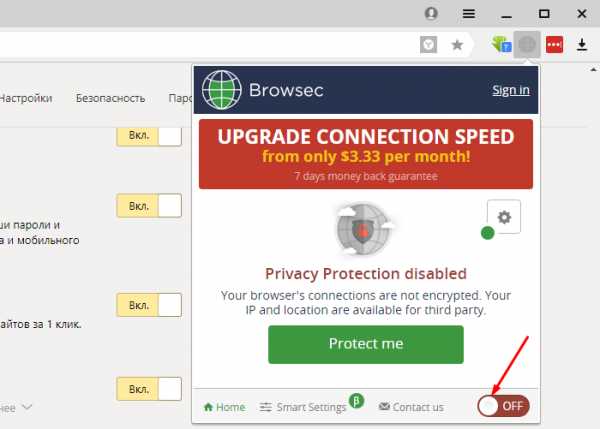
Для выключения расширения перемещаем переключатель левым щелчком мышки в режим «OFF»
Теперь пользователь остается полностью анонимным. Чтобы в этом убедиться, достаточно зайти на любой сервис, который направлен на проверку IP-адреса.
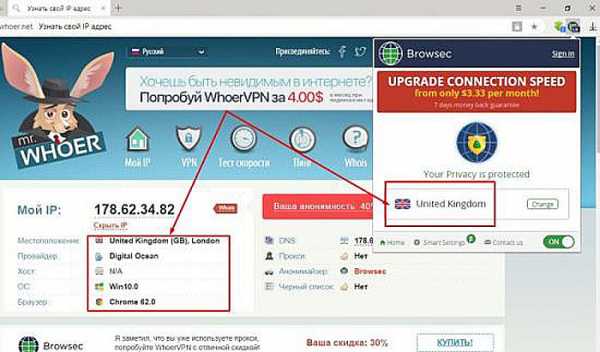
Проверяем свой IP-адрес на любом онлайн-сервисе
Справка! Все остальные приложения устанавливаются по схожей схеме, поэтому трудностей при выборе другой программы возникнуть не должно.
Как поменять IP-адрес в Opera
Чтобы остаться анонимным, можно скачать браузер Opera, который содержит данную функцию под названием «VPN». Благодаря ему пользователь получает возможность пользоваться ip-адресами самых разных стран.
Чтобы воспользоваться данной функцией, нужно скачать данный браузер на свой ПК и сделать следующее:
- Кликнуть по значку «О», тем самым открывая список пунктов меню.

Нажимаем левым кликом мышки по значку «О» в правом верхнем углу
- Необходимо выбрать «Настройки».

Находим и открываем «Настройки»
- В разделе «Безопасность» имеется вкладка «VPN». Если возле строки «Включить VPN» нет галочки, то нужно ее поставить.

В разделе «Безопасность» отмечаем галочкой пункт «Включить VPN»
- Теперь данный значок будет появляться возле адресной строки и активироваться по требованию.

Значок VPN находим возле адресной строки, активируем по требованию левой кнопкой мышки
- Кликнув на него левой кнопкой мыши, нужно нажать на «Вкл.», после чего выбрать свое расположение.

Перемещаем переключатель в режим «Вкл.»
- При желании можно выбрать любой регион в разделе «Виртуальное местоположение».

В разделе «Виртуальное местоположение» выбираем любой регион
Скрыть IP-адрес с помощью программы Hotspot Shield
Данная программа также хорошо зарекомендовала себя и с каждым днем пользуется все большей популярностью у пользователей.
- Вначале нужно скачать данное приложение с официального источника и начать его установку.

В поисковом поле любого браузера набираем Hotspot Shield, переходим на официальный сайт
- Чтобы установить программу на компьютер, необходимо перейти во вкладку «Продукты».

Открываем вкладку «Продукты»
- Нажмите «Download Free».

Кликаем по блоку «Download Free»
- Кликните «Установить» и следуйте инструкции установщика, оставляя все настройки по умолчанию.

Нажимаем по кнопке «Установить»
- Теперь откроется окно с опциями. Здесь также необходимо все оставить без изменений и кликнуть «Continue» («Продолжить)».

Кликаем по опции «Continue» («Продолжить)»
- После завершения загрузки пользователь попадет в свой личный кабинет. Данная программа является платной, в окне будет высвечиваться время действительной подписки. Вначале дается только 3 дня бесплатного пользования.

Личный кабинет пользователя
- Стоимость подписки не отличается дороговизной, в обмен за небольшую плату можно получить полную конфиденциальность. Нужно выбрать один из вариантов в разделе «Оплатить за время», кликнув по блоку «Добавить время».

Кликаем по блоку «Добавить время»
- Теперь нужно закрыть программу и обратить внимание на правый нижний угол своего рабочего стола. Там появится значок в виде щита, по которому нужно кликнуть мышкой.
В панели задач кликаем мышкой по значку в виде щита
- Программа выдаст сообщение «UNPROTECTED», нужно кликнуть на кнопку «Connect».

Кликаем на кнопку «Connect»
- Появится окно «PROTECTED», в строке «Virtual location» необходимо выбрать желаемую страну на выбор.

В строке «Virtual location» выбираем желаемую страну на выбор
Теперь пользователь полностью скрыл свое местонахождение.
Заключение
Данные советы подойдут как новичкам, так и опытным пользователям. Для каждого браузера есть свои способы сохранения анонимности, но всех их объединяет простота в настройке и эффективность в использовании.
Видео — Как сменить IP адрес
Понравилась статья?
Сохраните, чтобы не потерять!
pc-consultant.ru
Как сменить ip адрес компьютера
Как изменить ip адрес своего компьютера, если вас забанили? Три простых способа сменить ip-адрес.
Каждый пользователь сети Интернет имеет свой уникальный ip-адрес (при dial-up подключениях ip меняется каждый раз при новом подключении; при использовании высокоскоростных каналов ip чаще всего статический). Это как отпечатки пальцев у людей. Сменить свои отпечатки вряд ли кому получится, а вот сменить ip-адрес можно. Как это делается? Давайте разберемся вместе.
Многие наши читатели, которые успешно зарабатывают в интернете, вынуждены часто менять свой ip адрес.
Зачем нужно менять ip адрес
Причин может быть несколько.
- Многие пользуются такими сервисами, для пользования которыми нужно иметь несколько ip адресов, либо зарабатывают на платном серфинге. Тут сразу оговорюсь: самые серьезные сервисы не разрешают использование прокси-серверов.
- Получили бан. Не имеет значения где именно, но при бане по ip адресу его однозначно нужно сменить.
- Доступ к чужой конфиденциальной или персональной информации. Одним лишь изменением ip вы не отделаетесь, но является обязательным компонентом успешной атаки.
- Ограничение запросов с одного ip-адреса. Именно этот пункт подтолкнул меня написать сегодняшний пост.Те кто продает ссылки и пользуется услугами Сапы давно привыкли, что Google не дает проверить на наличие в индексе более 20 страниц. Теперь такое ограничение ввел и Яндекс. Кого это может радовать? По-моему никого.
Сменить ip-адрес. Способ 1
Если вам нужно просмотреть одну-две страницы поменяв свой ip-адрес, то вот вам простой способ сменить IP адрес при помощи онлайн прокси-серверов:
Пользоваться просто: вводите адрес нужной страницы, жмете кнопку и просматриваете. Ip адрес будет автоматические изменен.
Сменить ip адрес. Способ 2
При необходимости просмотра большого количества страниц (сайтов) нужно подходить по-другому. Для этого мы будем использовать программу ProxySwitcherStandard (4.4 Mb)
Руководство использования программы.
- Разархивировать программу.
- Устанавливаем программу и запускаем.
- Соглашаемся на предложение просканировать доступные прокси-серверы и дожидаемся окончания процесса.
- Однако, чтобы все заработало как надо, также нужно настроить свой браузер на работу с программой.
Для Opera и Mozilla: Инструменты → Настройки → Дополнительно → Сеть → Прокси-серверы. Настраиваем как на скрине:

Для Internet Explorer: Свойства обозревателя → Подключения → Настройка сети. Настраиваем как на скрине:
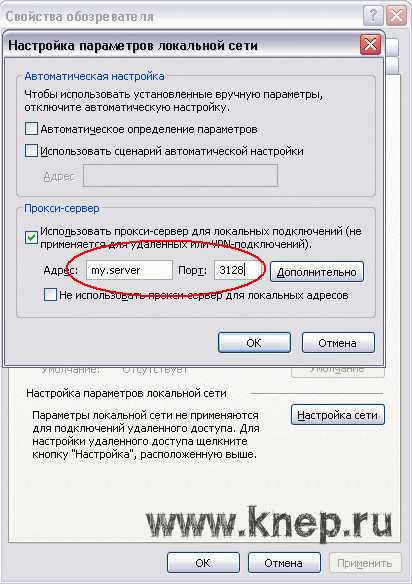
5. Теперь подключаемся к серверу и меняем свой ip-адрес:

Изменить локальный айпи адрес
Для смены айпи адреса компьютера, который находится в локальной сети надо открыть свойства сетевого адаптера. Пуск → Настройки → Панель инструментов → Сетевые подключения.
Нажимаем правой кнопкой на нужном подключении и жмем Свойства.
Далее находим строку «Протокол Интернета (TCP/IP)». На конце может стоять версия протокола: либо v4, либо v6. Нас интересует четвертая. Кликаем два раза.
Откроется такое окно.
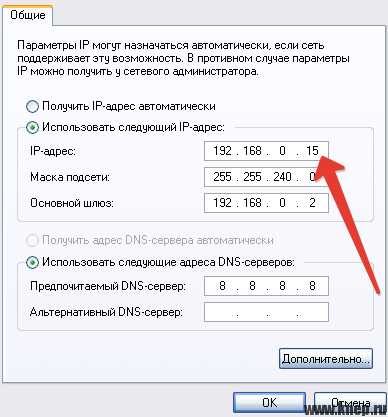
Как показано на скриншоте, надо менять последние цифры ip адреса. Затем нажать ОК.
Как просто скрыть ip адрес в интернете
Если у вас стоит задача не сменить айпи компьютера, а просто скрыть его от всех окружающих, стать невидимкой в интернете и посещать сайты без уведомления, то вам нужен шпионский браузер Tor Browser Bundle.
Использование этого браузера не оставляет следов на компьютере. Он самостоятельно автоматически удаляет все куки, кэш файлов и просто временные файлы, которые создаются при посещении сайтов.
Единственным недостатком шпионского браузера Tor Browser Bundle является низкая скорость загрузки сайтов.
Проверяем свой ip-адрес
Если все сделано правильно, то ваш ip будет меняться каждый раз при подключении к другому серверу (пункт 5). Проверяем свой ip-адрес, вот сервисы:
knep.ru
Как сменить ip адрес компьютера
Эта статья рассчитана прежде всего на рядового пользователя, которому нет нужды копаться в настройках TCP/IPv4, а нужна просто сменить ip компьютера легким нажатием левой кнопкой мыши.
Смена ip компьютера бесплатно
На рынке есть достаточное количество предложений по смене айпи в виде удобных программ, которые работают как VPN клиент. Думаю нет нужды подробно описывать что это такое, простая схема выглядит так:
Вы устанавливаете программу, выбираете к какому серверу подключиться… вуаля, добились желаемого результата.
Однако в некоторых случаях за результат нужно платить, но есть условно бесплатные программы для смены ip адреса, которые представлены ниже.
Программы для смены ip
SafeIP
Первое место по праву достается SafeIP. Это приложение заработала множество положительных отзывов от пользователей. Меняет айпи компьютера бесплатно и без регистрации.
Как установить и начать пользоваться
Скачиваете файл на официальном сайте https://www.freesafeip.com, устанавливаете согласно подсказкам.
После запуска программы, она появится в правом нижнем углу (там где время и дата). Кликнув на значок правой кнопкой мыши выберите верхний пункт.
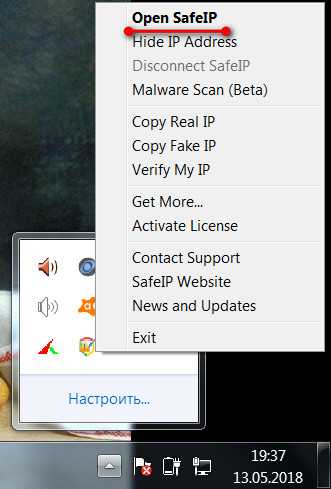
Откроется окно где первым делом меняем язык, для удобства пользования.
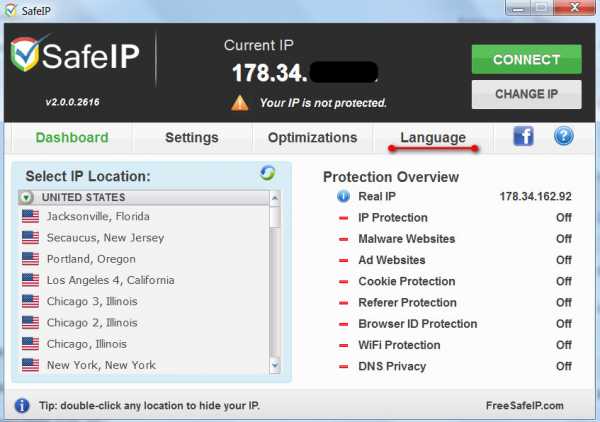
Кнопка: «Изменить IP» наугад и практически мгновенно меняет ваш айпи.
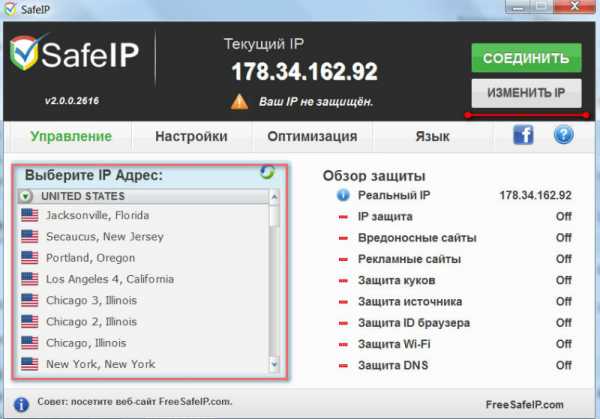
Двойной щелчок левой кнопкой мышки на регионе в левом окошке автоматически подключает регион.
Пройдитесь по пунктам настройки и оптимизации, подгоните клиент под себя.
TunnelBear
Так же заслуживает внимания благодаря высокой скорости пропускания потока, но есть пару минусов. Первое бесплатность ограничивается 500 Мб в месяц. Если нужно больше, то платим по тарифу, с которыми можно ознакомиться у них на сайте.
Второй минус — программа не переведена на русский язык, но понятный интерфейс и простые настройки решают проблему.
Как установить и начать пользоваться
Идете на сайт https://www.tunnelbear.com, жмете кнопочку Download, через несколько секунд начнется скачивание.

После установки на рабочем столе появится ярлык, запускаем. Появится простая регистрационная форма. Вводим в поля действующую почту и пароль для входа (не от почты), жмем создать аккаунт.
Попадаете в главный интерфейс программы выполненной в виде карты, жмете на колодец в интересующей вас стране и смена ip адреса компьютера происходит за несколько секунд.
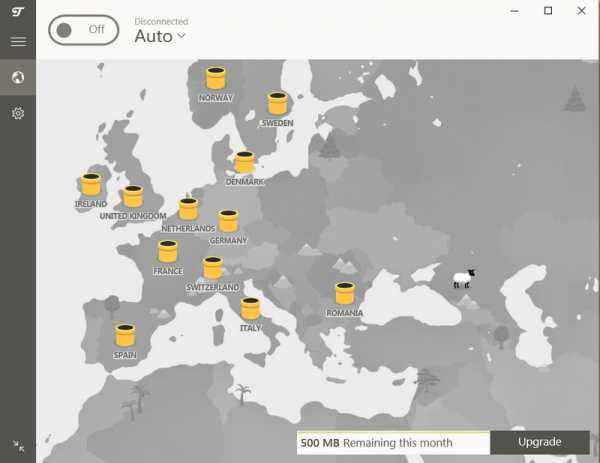
Эти два приложения отлично подойдут для быстрой смены ip адреса компьютера и позволят удовлетворить ваши потребности.
smenit-ip.ru